
Yota – российский оператор беспроводного อินเทอร์เน็ตและการสื่อสารซึ่งเริ่มทำกิจกรรมมาเกือบสิบปีแล้ว แตกต่างหลักจากคู่แข่งเป็นอินเทอร์เน็ตบนมือถือไม่ จำกัด อย่างแน่นอนขาดการสัญจรในดินแดนของสหพันธรัฐรัสเซียและความสามารถในการบันทึกหมายเลขเดิมเมื่อเชื่อมต่อ จากบทความนี้คุณจะได้เรียนรู้วิธีเชื่อมต่อเปิดใช้งานและกำหนดค่าจุดเชื่อมต่อบน Yota
โมเด็มและเราเตอร์ "Iota" สามารถเชื่อมต่อได้แล็ปท็อปคอมพิวเตอร์ส่วนบุคคลและแม้กระทั่งทีวี นอกจากนี้ยังรองรับระบบปฏิบัติการทั้งหมด เชื่อมต่อและกำหนดค่าอุปกรณ์ "Iota" ค่อนข้างง่าย
ขั้นแรกให้ดูแผนที่ของ "Iota" cover ตรวจสอบให้แน่ใจว่าภูมิภาคของคุณอยู่ในพื้นที่ครอบคลุมของผู้ให้บริการ

แล้วถึงเวลาที่ต้องไปซื้ออุปกรณ์สำหรับแล็ปท็อปหรือคอมพิวเตอร์โมเด็มมีความเหมาะสมและถ้าคุณกำลังจะเผยแพร่อินเทอร์เน็ตไปยังอุปกรณ์หลาย ๆ เครื่องในครั้งเดียวจากนั้นใช้เราเตอร์ - จะช่วยให้คุณสามารถสร้างเครือข่ายที่สามารถเชื่อมต่ออุปกรณ์ได้ถึงแปดเครื่อง หากต้องการเชื่อมต่อ Yota กับสมาร์ทโฟนหรือแท็บเล็ตคุณต้องดาวน์โหลดแอปพลิเคชันพิเศษและสั่งซื้อซิมการ์ดผ่านทางนี้ ด้วยโปรแกรมนี้มันยังเป็นความสะดวกในการตรวจสอบความสมดุลและถ้าจำเป็นเปลี่ยนอัตราค่าไฟฟ้า
การติดตั้งไดรเวอร์เพื่อเชื่อมต่อโมเด็มกับแล็ปท็อปหรือคอมพิวเตอร์ไม่จำเป็นต้อง สิ่งเดียวที่คุณต้องติดตั้งคือ Yota Access โปรแกรมจะทำทุกอย่างด้วยตัวเอง: ในสองสามวินาทีจะพบอุปกรณ์ของคุณและเชื่อมต่อกับเครือข่าย

ด้วยการเชื่อมต่อและเปิดใช้งานปัญหากับผู้ใช้ไม่ควรเกิดขึ้น อย่างไรก็ตามอาจมีปัญหากับการตั้งค่าบนเครือข่าย Yota จุดเชื่อมต่อ APN ถูกกำหนดค่าด้วยวิธีการต่างๆขึ้นอยู่กับชนิดของอุปกรณ์และระบบปฏิบัติการที่ติดตั้งไว้
เมื่อกล่าวถึงอุปกรณ์เคลื่อนที่คุณสามารถใส่ซิมการ์ดลงในแท็บเล็ตหรือสมาร์ทโฟนได้แล้วและข้อมูลจะเร็วขึ้น ในบางกรณีคุณต้องลงทะเบียนจุดเชื่อมต่อด้วยตนเอง

บนแพลตฟอร์ม Android,หลังจากเปิดใช้งานอุปกรณ์ไปที่ส่วน "การตั้งค่า" แล้วเปิด "ขั้นสูง" จากนั้นคลิก "เครือข่ายมือถือ" และ "จุดเชื่อมต่อ" เลือกสร้าง / แก้ไข ในบรรทัด APN ให้ป้อน "internet.yota" และชื่อของจุดคือ "yota" จุดเชื่อมต่อถูกสร้างขึ้น
ในระบบปฏิบัติการ Windows Phone ทุกอย่างเกือบจะเป็นไปได้เหมือนกัน: ไปที่ "การตั้งค่า" แล้วไปที่ "จุดเข้าใช้งาน" คุณสร้างจุดใหม่โดยคลิกที่เครื่องหมายบวก ในบรรทัด APN พิมพ์ "internet.yota" แล้วคลิก "บันทึก" ตอนนี้คุณต้องเลือกจุดที่สร้างขึ้นใหม่และรอให้เป็นงาน
ในเครือข่าย Yota จุดเชื่อมต่อถูกกำหนดค่าได้เร็วขึ้นทั้งหมดบนอุปกรณ์เคลื่อนที่ที่ใช้ iOS ในการทำเช่นนี้จากส่วน "พารามิเตอร์" ให้ทำตามหัวข้อ "การสื่อสารผ่านมือถือ" จากนั้นใน "ข้อมูลเซลลูลาร์" ในฟิลด์ APN คุณยังคงเขียน "internet.yota" นั่นคือทั้งหมด - จุดเชื่อมต่อพร้อมที่จะไป
โมเด็ม Iota ได้รับการสนับสนุนโดยระบบปฏิบัติการหลักทั้งหมด เข้ากันได้กับ Windows, Mac OS และ Linux โมเด็มจะเชื่อมต่อกับอินเทอร์เน็ตทันทีหลังจากเปิดเครื่องคอมพิวเตอร์
ในสาระสำคัญคุณไม่จำเป็นต้องกำหนดค่าอะไร: ทุกอย่างเกิดขึ้นโดยอัตโนมัติ แต่ถ้าคุณต้องการมากสามารถเปลี่ยนแปลงได้ด้วยตนเอง
เชื่อมต่อโมเด็ม Yota กับคอมพิวเตอร์ผ่าน USB และเปิดเบราเซอร์ ไปที่ status.yota.ru ก่อนที่คุณจะเปิดแผงการตั้งค่า ในแผงแรกคุณจะเห็นข้อมูลทั้งหมดเกี่ยวกับการเชื่อมต่อของคุณ: ชื่ออุปกรณ์ระยะเวลาการเชื่อมต่อความเร็วในการเชื่อมต่อสูงสุดความเร็วปัจจุบันระดับสัญญาณที่อยู่ IP และอื่น ๆ
ในแท็บที่สองและสามเป็นแผงระบบ ในกรณีที่คุณลืมรหัสผ่านไปยังเครือข่ายไร้สายคุณสามารถกลับไปที่การตั้งค่าจากโรงงาน
Если нажмете на «Настройки устройства», что ที่ด้านบนของหน้าต่างคุณจะถูกนำไปยังเมนูการตั้งค่าของอุปกรณ์ Yota และคุณสามารถเปลี่ยนชื่อเครือข่ายได้ คุณจะได้รับพร้อมท์ให้เลือกชนิดของการป้องกันและเปลี่ยนรหัสผ่าน หลังจากทำการเปลี่ยนแปลงที่จำเป็นและคลิก "บันทึก" คุณจะไปที่รายการถัดไปซึ่งคุณสามารถเลือกจำนวนการเชื่อมต่อกับเครือข่ายแบบเปิดและป้องกันด้วยรหัสผ่านได้
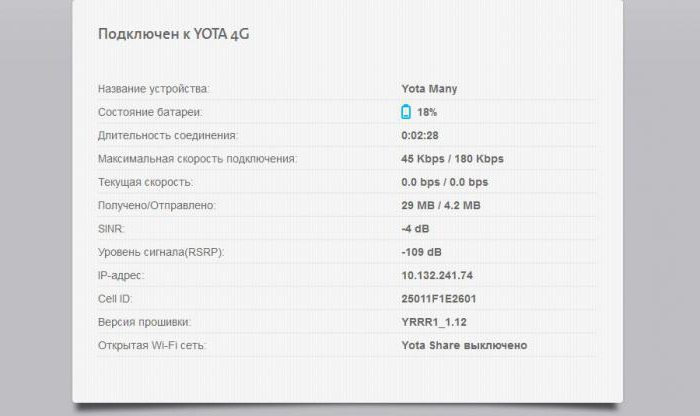
เราเตอร์หรือเราเตอร์เคลื่อนที่ "Yota" มีขนาดเล็กและเบา มีหน้าจอแสดงระดับการชาร์จและสวิทช์
การเชื่อมต่ออินเทอร์เน็ตครั้งแรกผ่านเราเตอร์จะสร้างเฉพาะเครือข่ายแบบเปิดเท่านั้น แต่คุณสามารถสร้างวินาทีได้ด้วยรหัสผ่านที่มีการป้องกัน



























